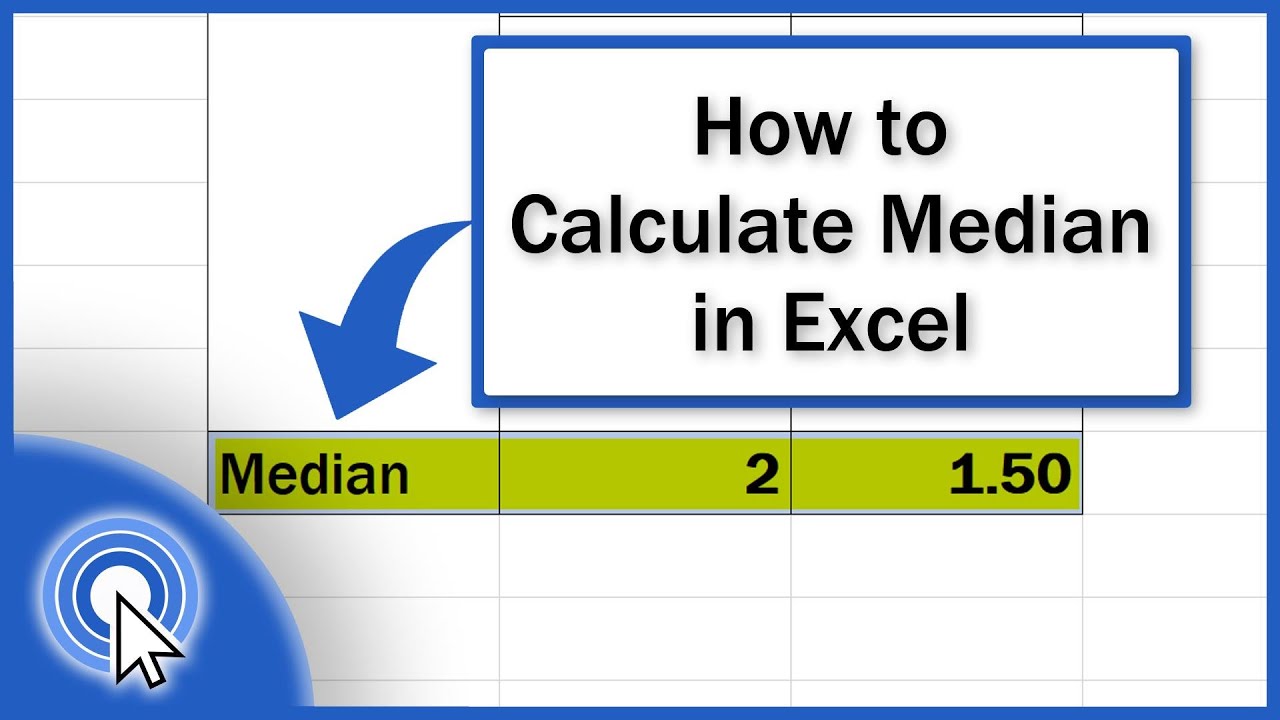687
Si vous souhaitez déterminer la médiane dans Excel, vous pouvez le faire à l’aide d’une formule simple. De plus, il est possible de combiner des conditions dans la formule.
Comment déterminer la médiane dans Excel
La médiane dans Excel est une fonction statistique qui détermine la valeur centrale d’une série de chiffres. La médiane est donc la valeur qui se trouve exactement au milieu d’une série de chiffres classés par taille.
- Double-cliquez dans la cellule où vous souhaitez insérer la médiane.
- Entrez maintenant « =Médiane(A1:A99) ». Dans ce cas, vous déterminez la médiane de toutes les valeurs inscrites dans les cellules A1 à A99.
- Alternativement, vous pouvez aussi cliquer sur des cellules individuelles ou sélectionner des lignes entières.
Combiner la fonction médiane avec plusieurs conditions
La fonction médiane dans Excel peut aussi être combinée avec des conditions pour obtenir des résultats plus spécifiques.
- Avec la formule « =MEDIAN(SI(condition;plage)) », vous calculez une médiane avec plusieurs conditions. Ceci est particulièrement utile si vous ne voulez prendre en compte que certaines valeurs dans votre calcul.
- Pour calculer la médiane sans les valeurs nulles, vous pouvez utiliser la formule « =MEDIAN(SI ». Cette formule ignore tous les zéros de votre plage de données et calcule la médiane uniquement à partir des valeurs restantes.
- Pour afficher visuellement la médiane, représentez-la dans un graphique Excel. Pour ce faire, ajoutez une série de points de données pour la médiane à votre graphique existant ou créez un graphique séparé qui montre la médiane en comparaison avec d’autres valeurs statistiques.
- Pour des analyses plus complexes, il est souvent utile de calculer des résultats partiels. Vous pouvez par exemple déterminer la médiane pour différentes catégories ou périodes et comparer ensuite ces résultats partiels.
- Pour cela, utilisez la fonction MEDIANWENNS : =MEDIANWENNS(plage de valeurs;plage de critères1;critère1 ;[plage de critères2;critère2] ;…). Cette fonction vous permet de calculer directement la médiane pour des catégories ou des périodes spécifiques, sans avoir à créer un tableau croisé dynamique.